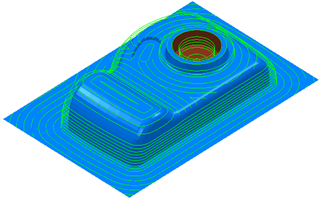Используйте страницу Оптимизированная чистовая с постоянной Z, чтобы создать траекторию с постоянной Z для отвесных участков модели и траекторию 3D смещением - для пологих.
Спираль — Выберите эту опцию, чтобы создать спиральную траекторию между двумя соседними замкнутыми контурами. Это сводит к минимуму число подъемов инструмента и деформацию инструмента, и максимально увеличивает время резания, при этом сохраняя более постоянные условия резания.
Выбор опции Спираль изменяет это:
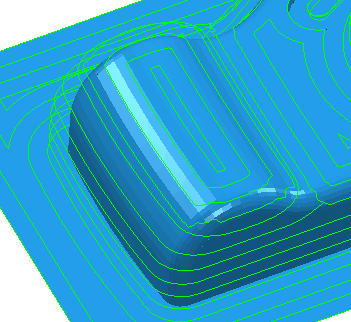
на это:
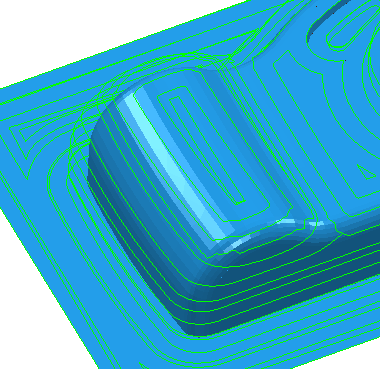
Замкнутые проходы — Когда выбрано, создает 3D смещения снаружи внутрь. Когда не выбрано, создает 3D смещения изнутри наружу.
Это изменит это:
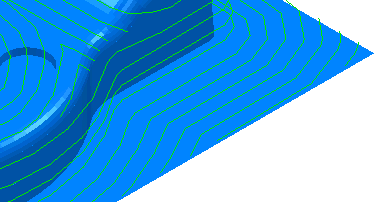
На это:
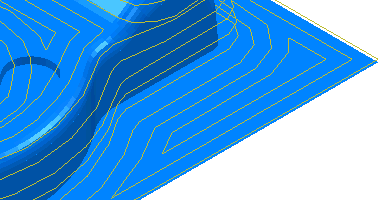
Сглаживание — Выберите эту опцию, чтобы сглаживать смещения сегментов траектории над моделью.
Выбор опции Сглаживание изменяет это:
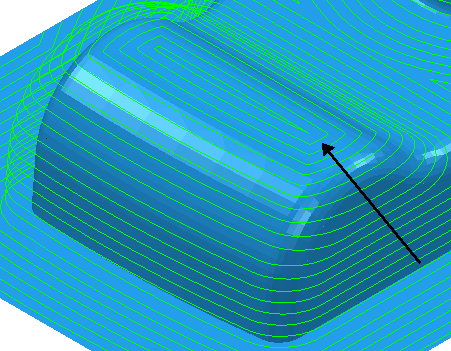
на это:
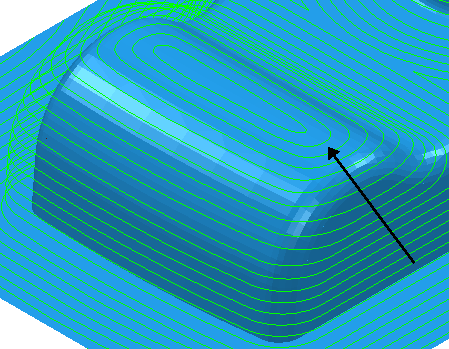
По центру — Выберите, чтобы включить проход по центральной линии угловых соединений траектории. Это удаляет маленькие гребешки, создаваемые на соединениях.
Опция По центру выключена.
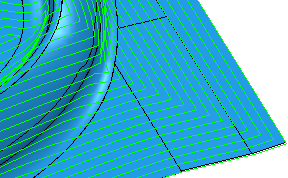
Опция По центру включена.
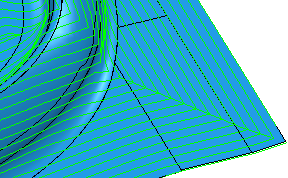
Допуск — Введите значение допуска, определяющее, насколько точно траектория следует контурам модели.
Направление резания — Выберите технологию фрезерования.
Выберите Направление резания из следующих:
- Попутное — Выберите для создания траекторий только с попутным фрезерованием, где это возможно. Инструмент находится слева от обрабатываемой кромки при просмотре в направлении движения инструмента.
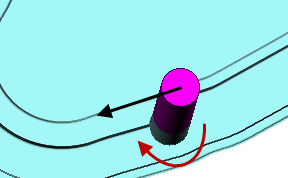
- Встречное — Выберите для создания траекторий, использующих только встречное фрезерование или фрезерование снизу вверх, где это возможно. Инструмент находится справа от обрабатываемой кромки при просмотре в направлении движения инструмента.
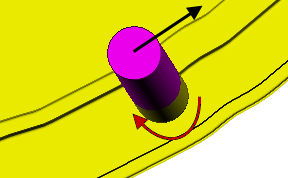
- Любое — Выберите, чтобы создать траекторию, использующую как попутное, так и встречное фрезерование. Это минимизирует количество подъемов и перемещений инструмента.
Припуск — Введите толщину оставляемого на детали материала. Нажмите кнопку Припуск , чтобы разделить поле Припуск на поля Радиальный припуск
, чтобы разделить поле Припуск на поля Радиальный припуск и Осевой припуск
и Осевой припуск . Используется для задания отдельных значений радиального и осевого припуска. Разделение значений радиального и осевого припуска) рекомендуется для ортогональных деталей. Можно использовать отдельное значение припуска на деталях со скошенными стенками, но в этом случае будет сложнее спрогнозировать результаты.
. Используется для задания отдельных значений радиального и осевого припуска. Разделение значений радиального и осевого припуска) рекомендуется для ортогональных деталей. Можно использовать отдельное значение припуска на деталях со скошенными стенками, но в этом случае будет сложнее спрогнозировать результаты.
 Радиальный припуск — Введите радиальное смещение для инструмента. Для 2.5- или 3-осевой обработки положительное значение оставляет материал на вертикальных стенках.
Радиальный припуск — Введите радиальное смещение для инструмента. Для 2.5- или 3-осевой обработки положительное значение оставляет материал на вертикальных стенках.
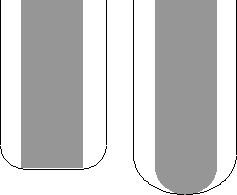
 Осевой припуск — Введите смещение инструмента, но только в осевом направлении. Для 2.5- или 3-осевой обработки положительное значение оставляет материал на горизонтальных гранях.
Осевой припуск — Введите смещение инструмента, но только в осевом направлении. Для 2.5- или 3-осевой обработки положительное значение оставляет материал на горизонтальных гранях.
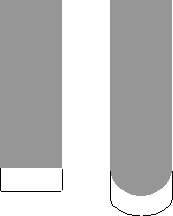
 Переменный припуск — нажмите, чтобы открыть диалоговое окно Припуск компонента для задания припусков разных поверхностей.
Переменный припуск — нажмите, чтобы открыть диалоговое окно Припуск компонента для задания припусков разных поверхностей.
Шаг — Введите расстояние между следующими друг за другом проходами.
 Копировать из Ае инструмента — нажмите, чтобы загрузить радиальный шаг обработки из режимов резания активного инструмента. Радиальный шаг обработки измеряется перпендикулярно оси инструмента.
Копировать из Ае инструмента — нажмите, чтобы загрузить радиальный шаг обработки из режимов резания активного инструмента. Радиальный шаг обработки измеряется перпендикулярно оси инструмента.
 Изменён — Когда отображено, показывает значение, введенное вами (или другим пользователем). Нажмите
Изменён — Когда отображено, показывает значение, введенное вами (или другим пользователем). Нажмите  , чтобы изменить это значение на автоматически вычисляемое значение.
, чтобы изменить это значение на автоматически вычисляемое значение.
 Шаг — Введите расстояние между следующими друг за другом проходами.
Шаг — Введите расстояние между следующими друг за другом проходами.
Если вы вводите значение Шаг,
 изменится на
изменится на  .
.
 Высота гребешка — Введите максимальную высоту гребешка и используйте это значение для определения шага. PowerMill вычисляет шаг обработки таким образом, чтобы высота гребешка не превышала допуск обработки. Шаг рассчитывается для текущего инструмента при обработке стенки, наклоненной под углом 45
Высота гребешка — Введите максимальную высоту гребешка и используйте это значение для определения шага. PowerMill вычисляет шаг обработки таким образом, чтобы высота гребешка не превышала допуск обработки. Шаг рассчитывается для текущего инструмента при обработке стенки, наклоненной под углом 45 . Это наихудшее условие, дающее максимальную высоту гребешка.
. Это наихудшее условие, дающее максимальную высоту гребешка.
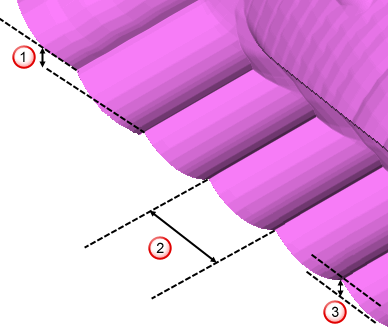
 Шаг по Z
Шаг по Z
 Шаг
Шаг
 Высота гребешка
Высота гребешка
Подробности смотрите в разделе Связь между шагом и высотой гребешка.
Отдельный шаг для пологих — Выберите, чтобы задать разные шаги обработки для пологих и отвесных участков детали. Шаг для пологих должен быть больше или равен Шагу. Когда вы задаете Шаг для пологих, поле Шаг изменяется на Шаг отвесных.
Взглянув на camera.ttr из папки примеров Examples , можно увидеть эффект от использования разных шагов на отвесных и пологих участках.
Это изменит это:

На это: